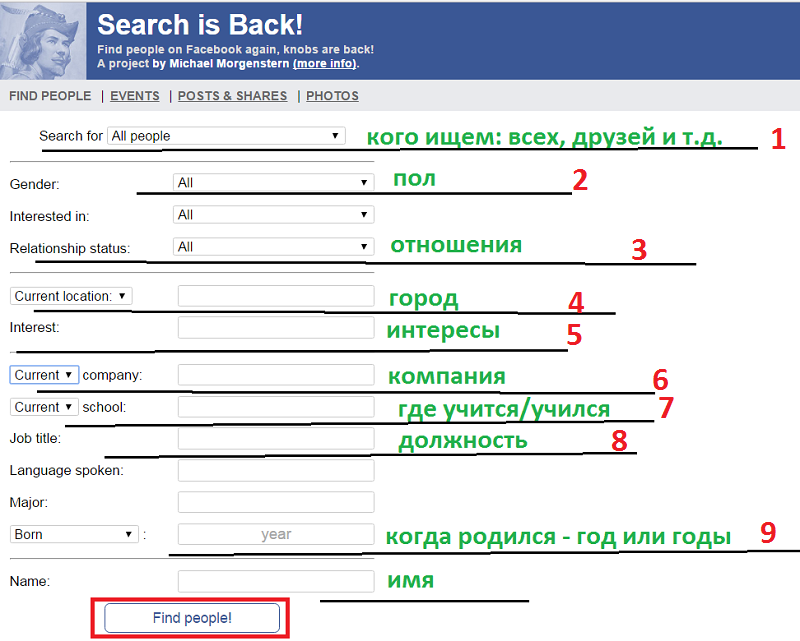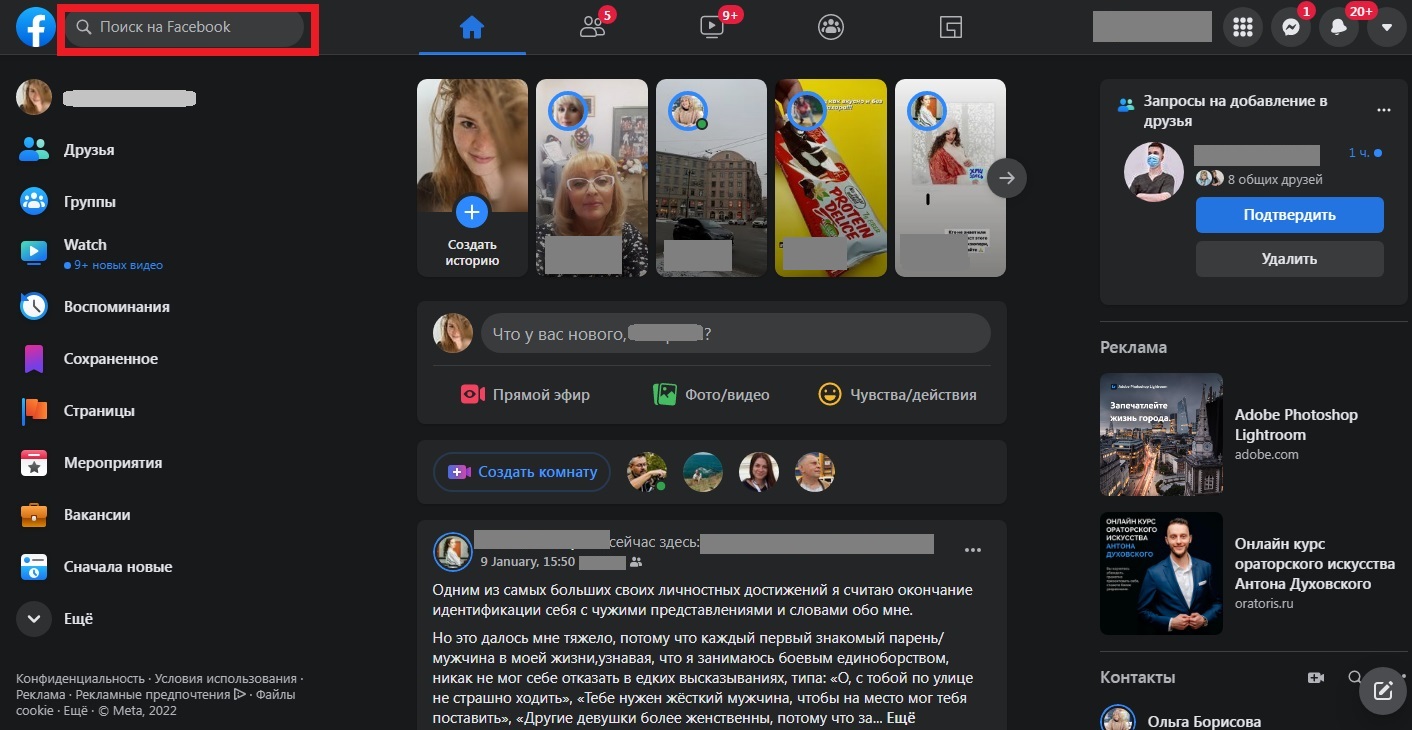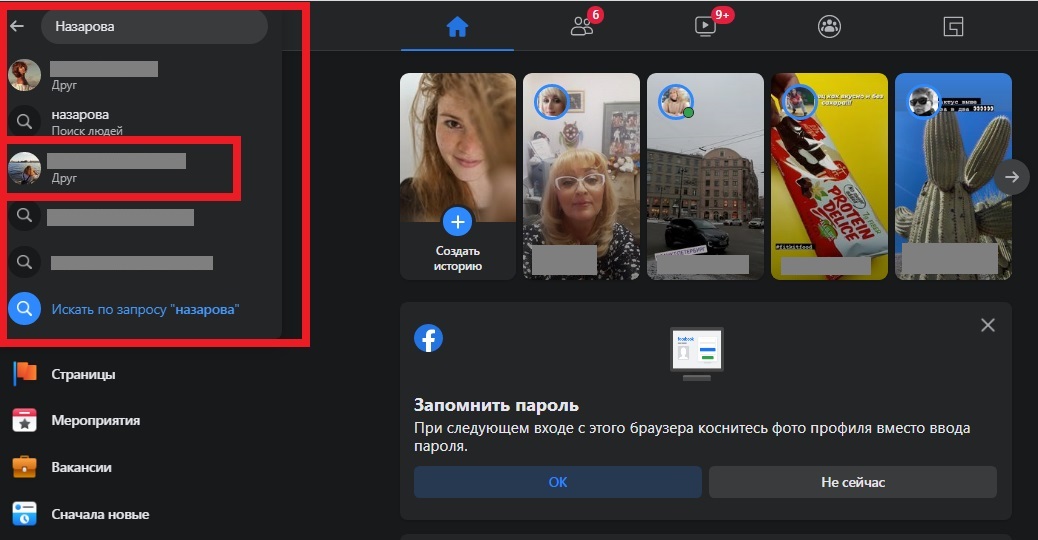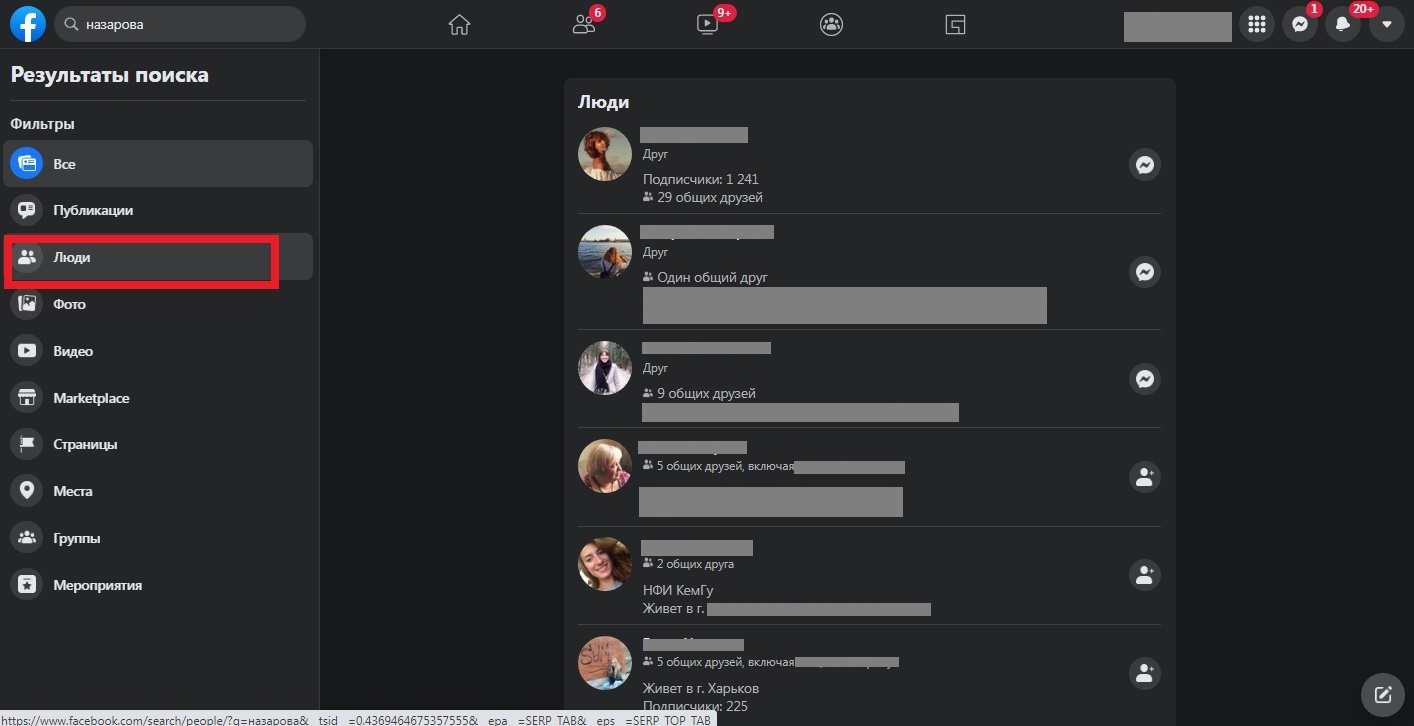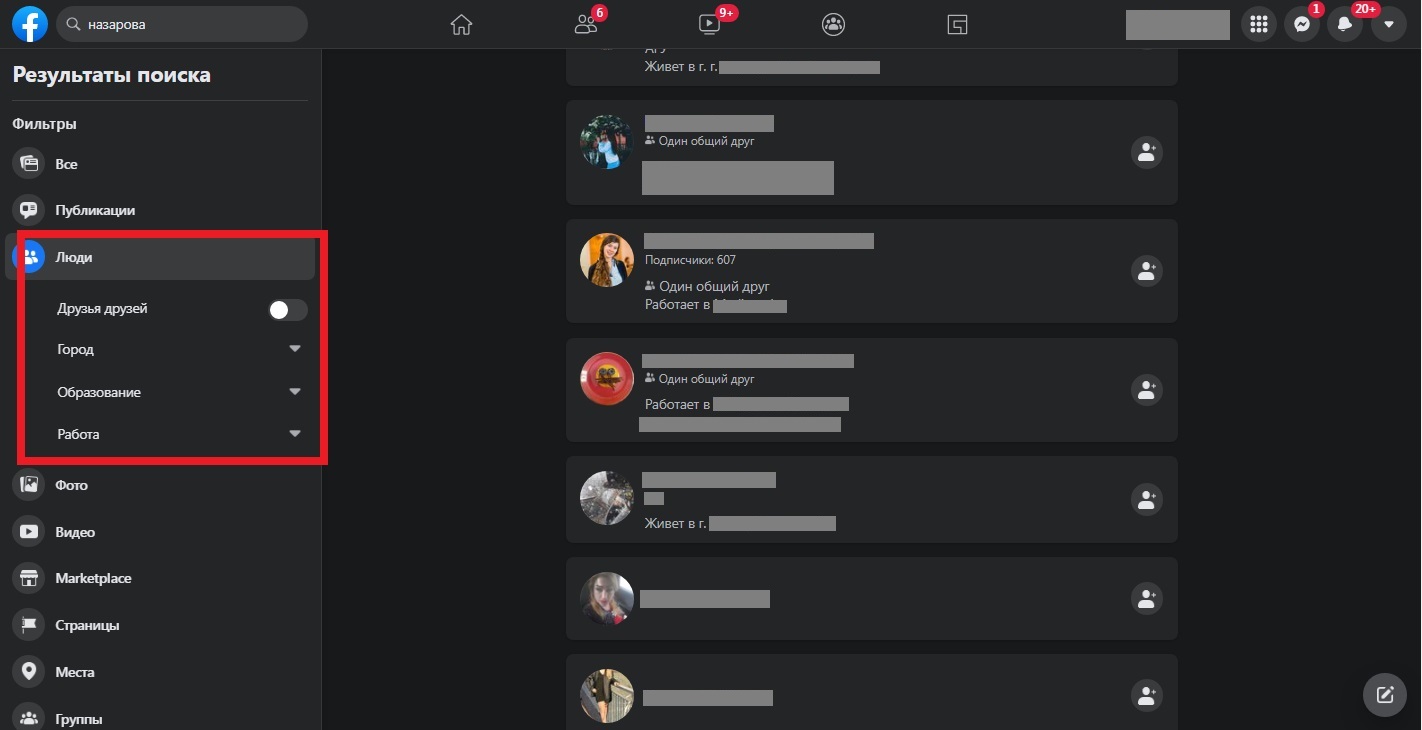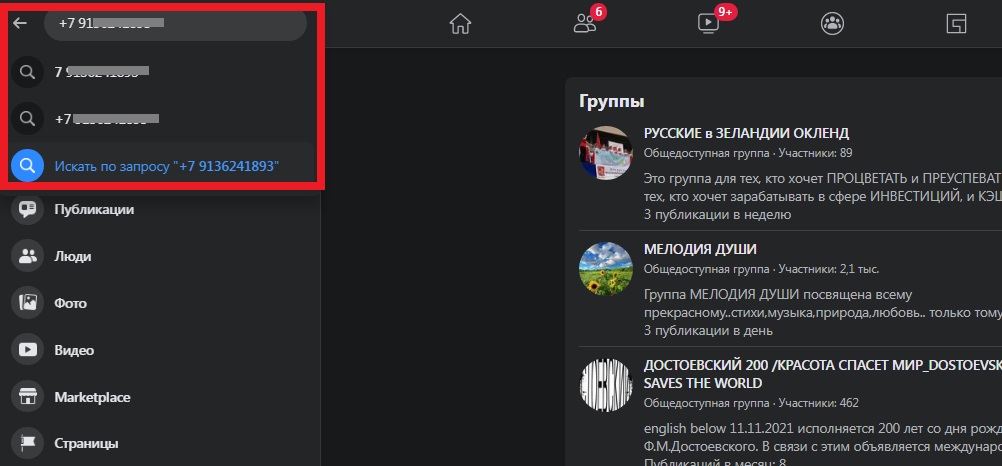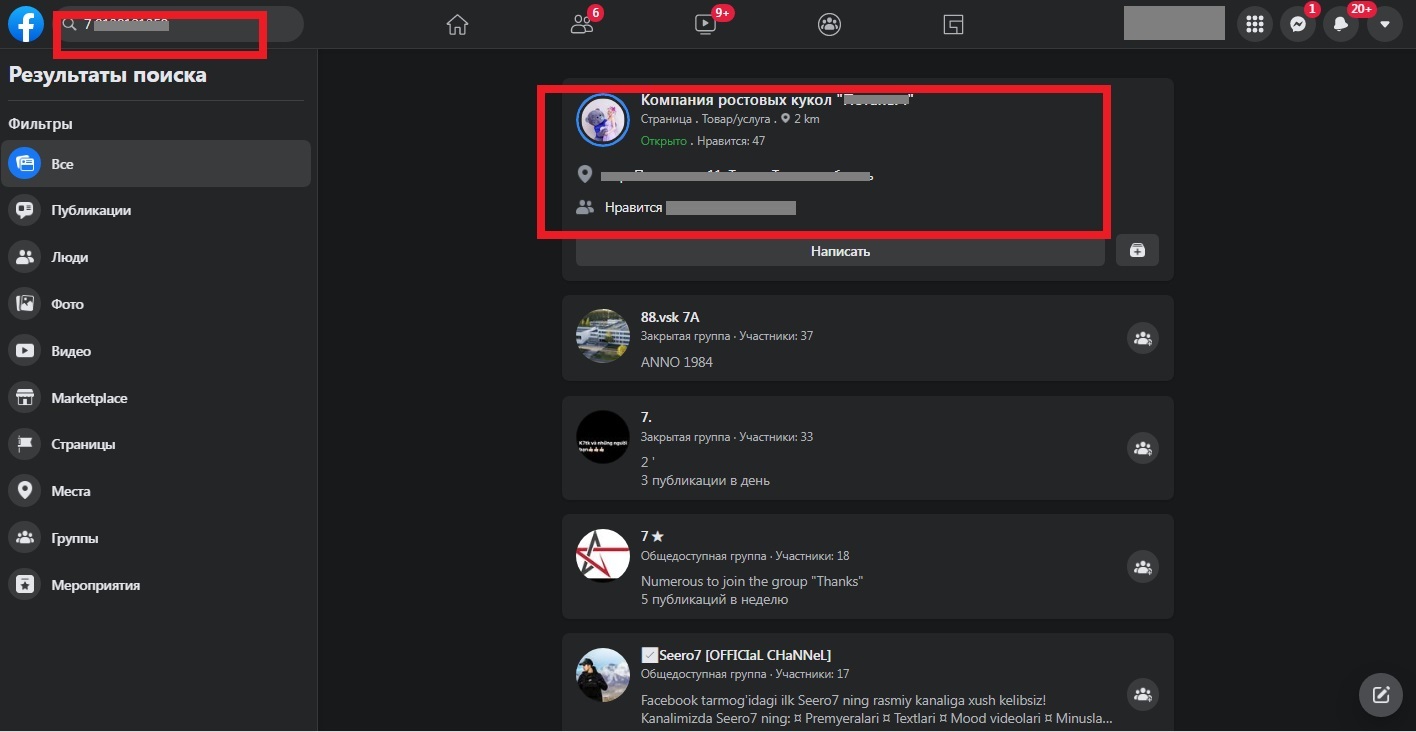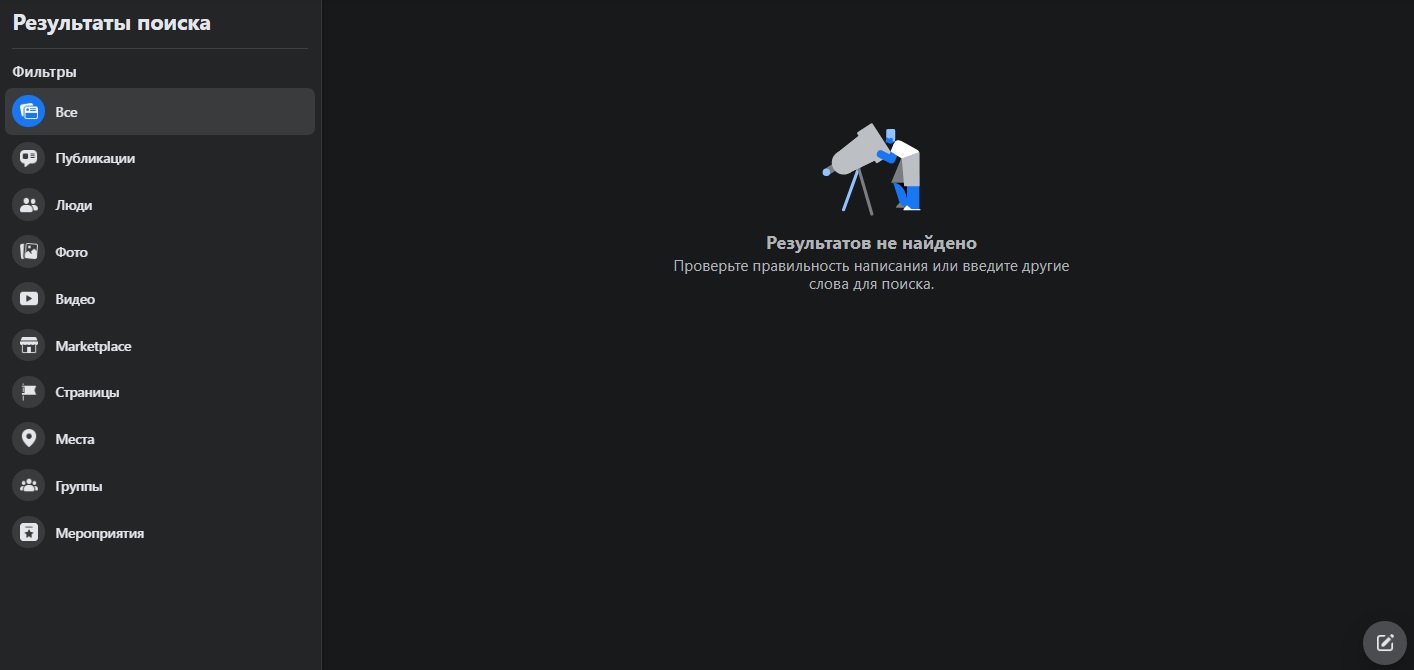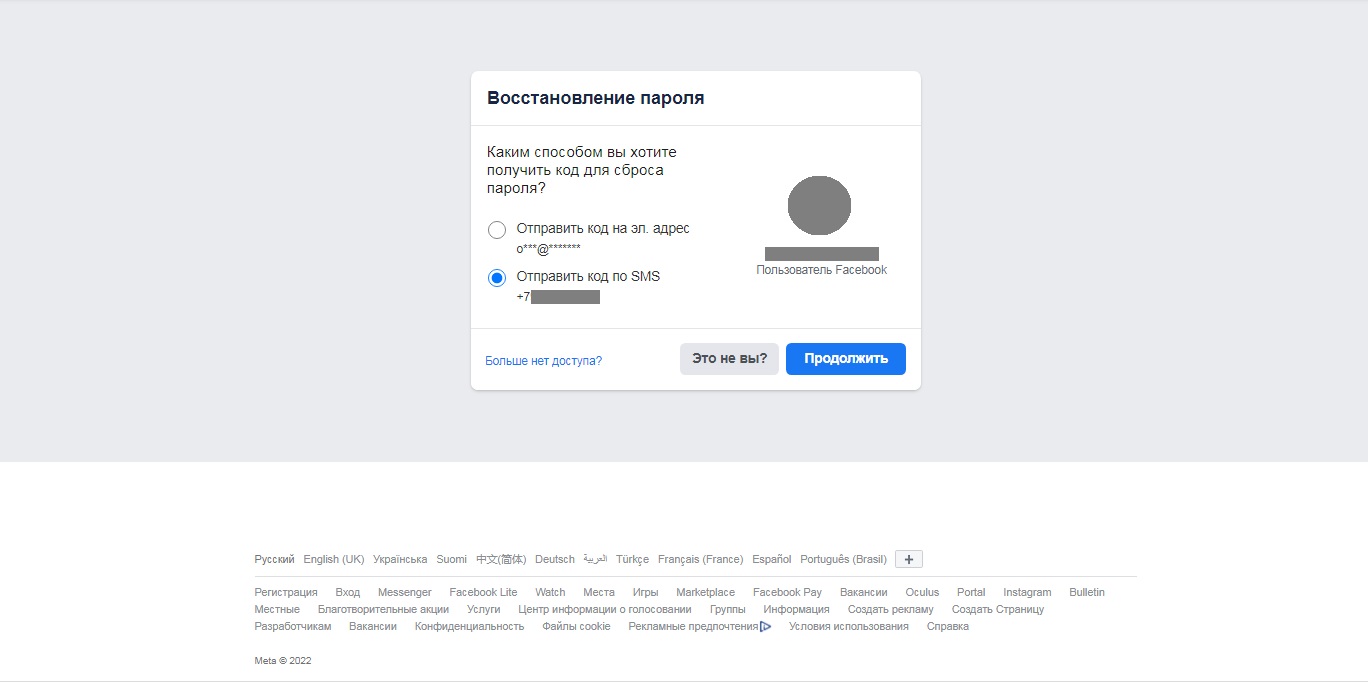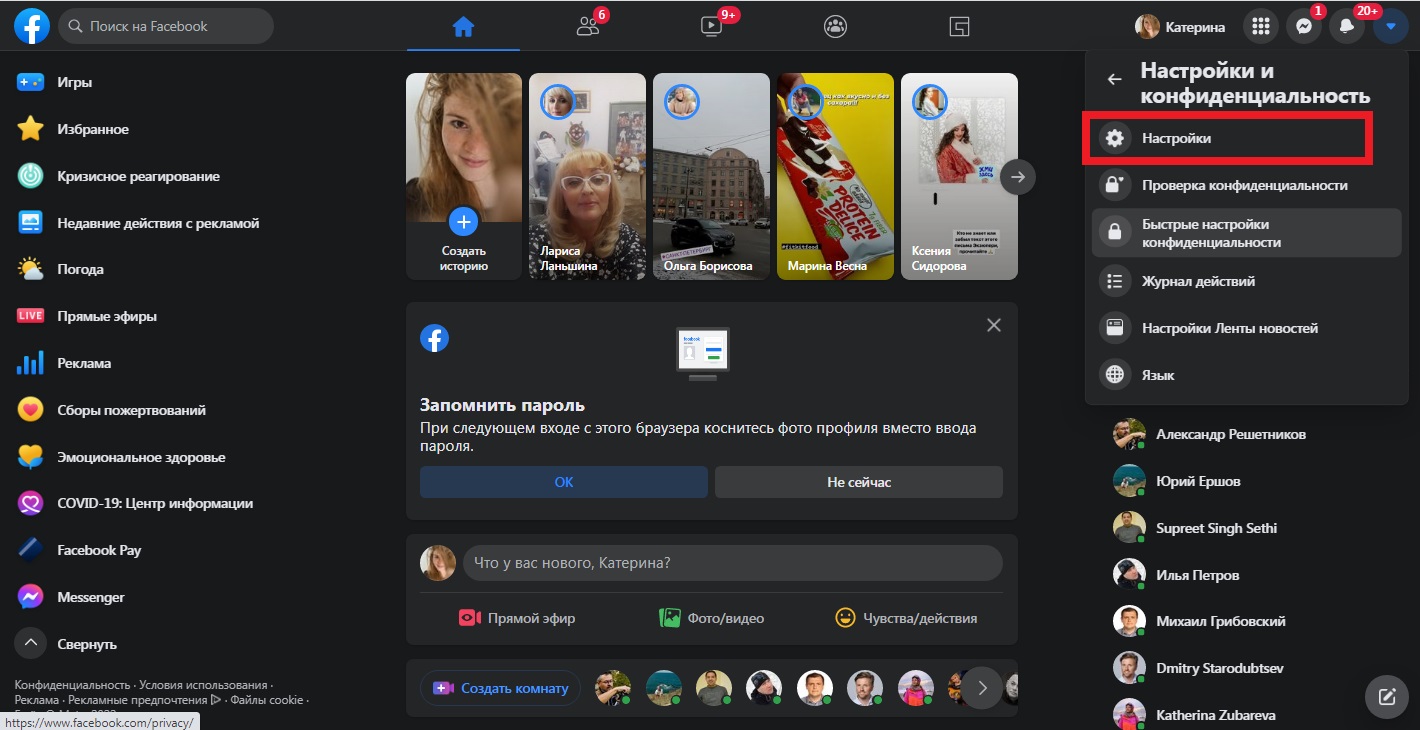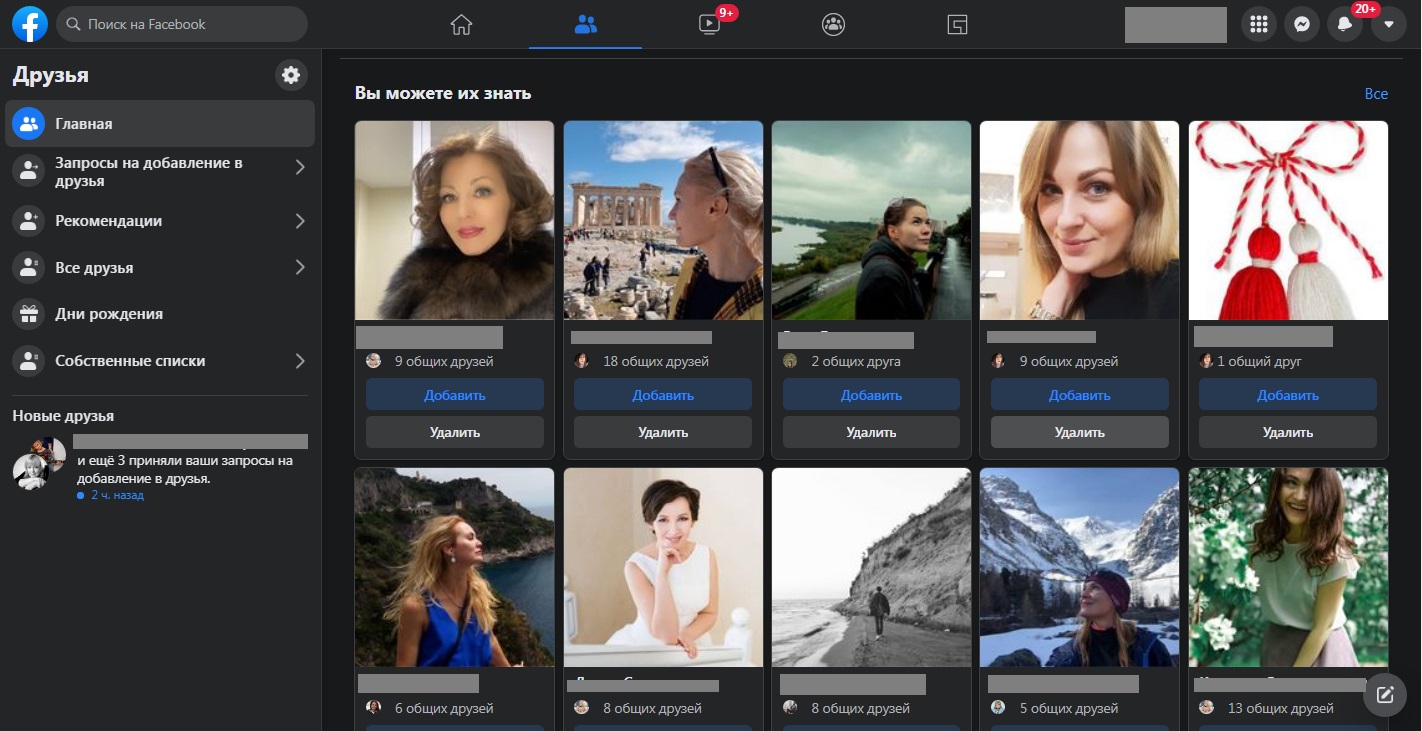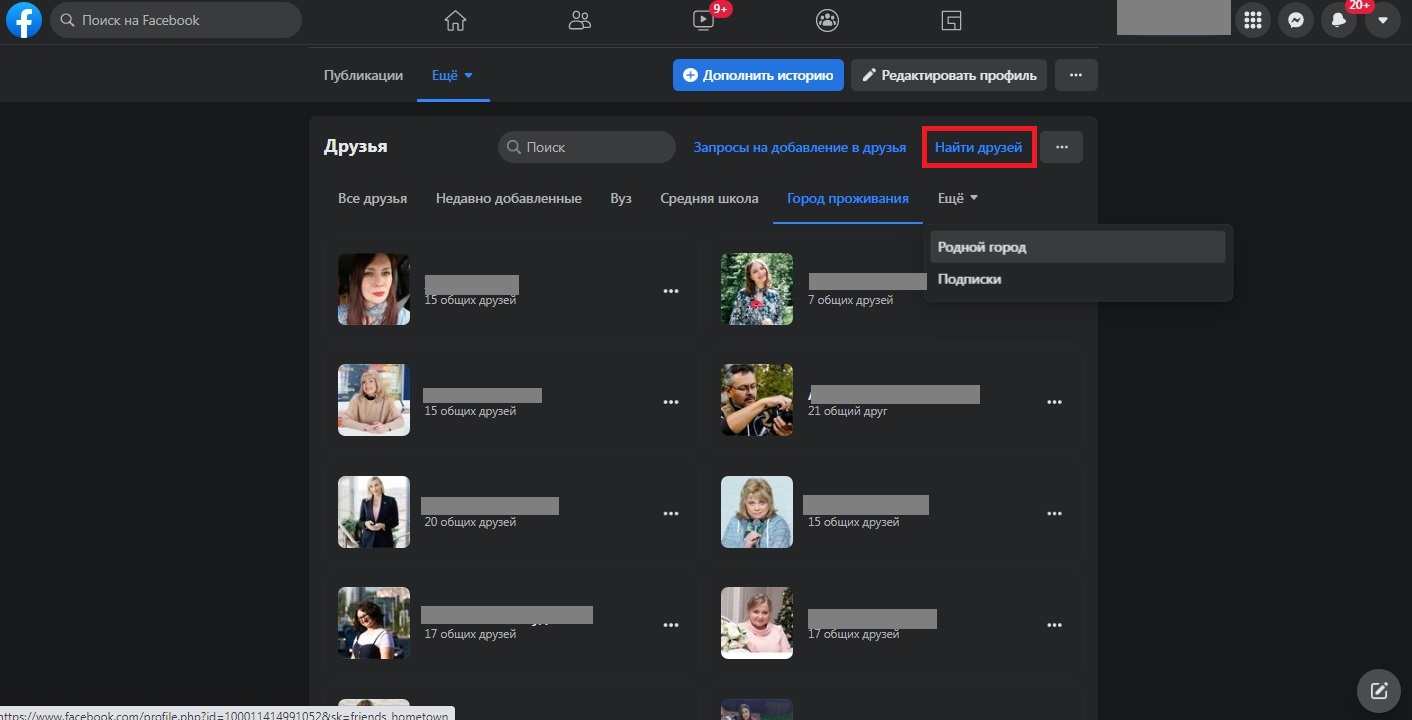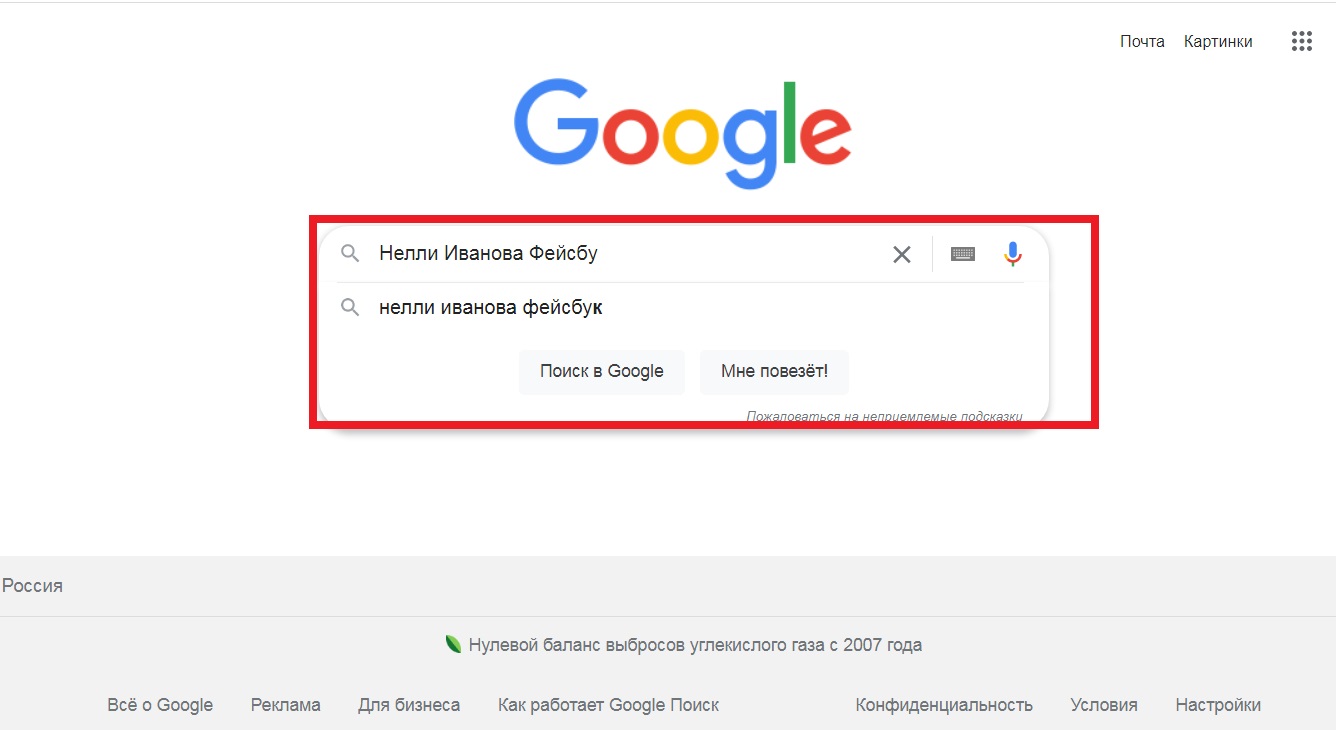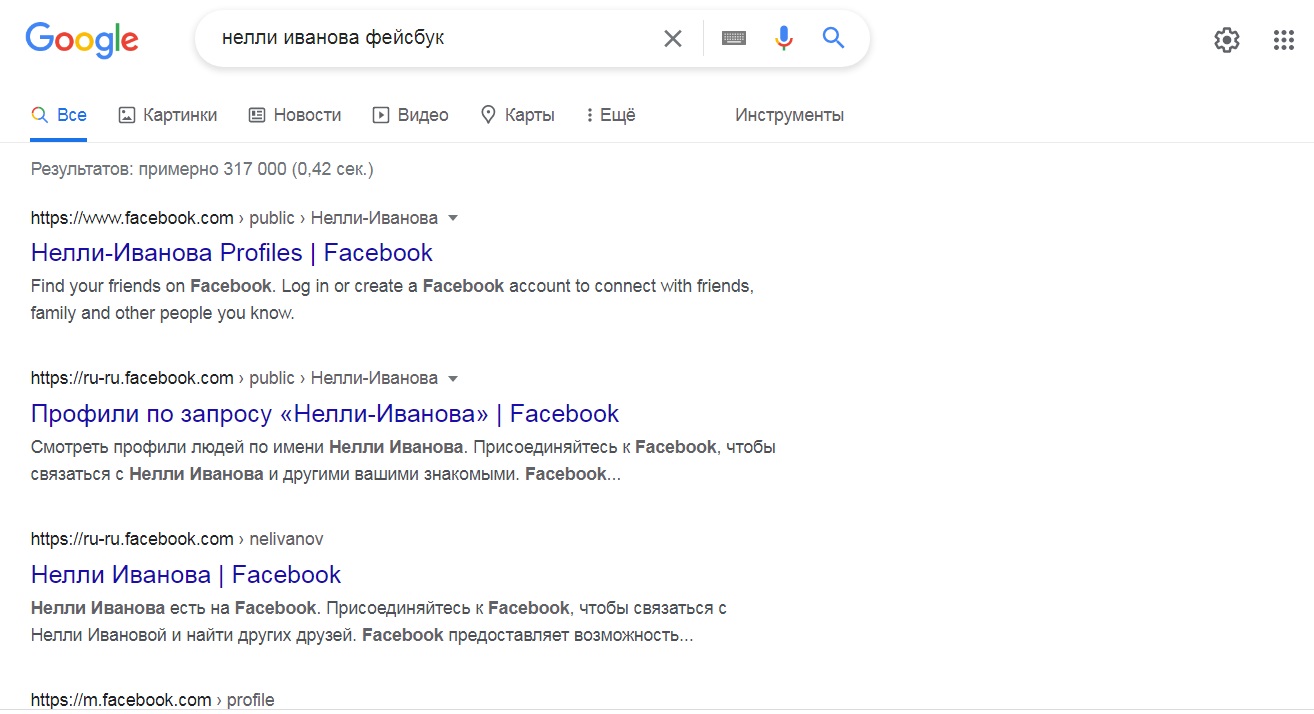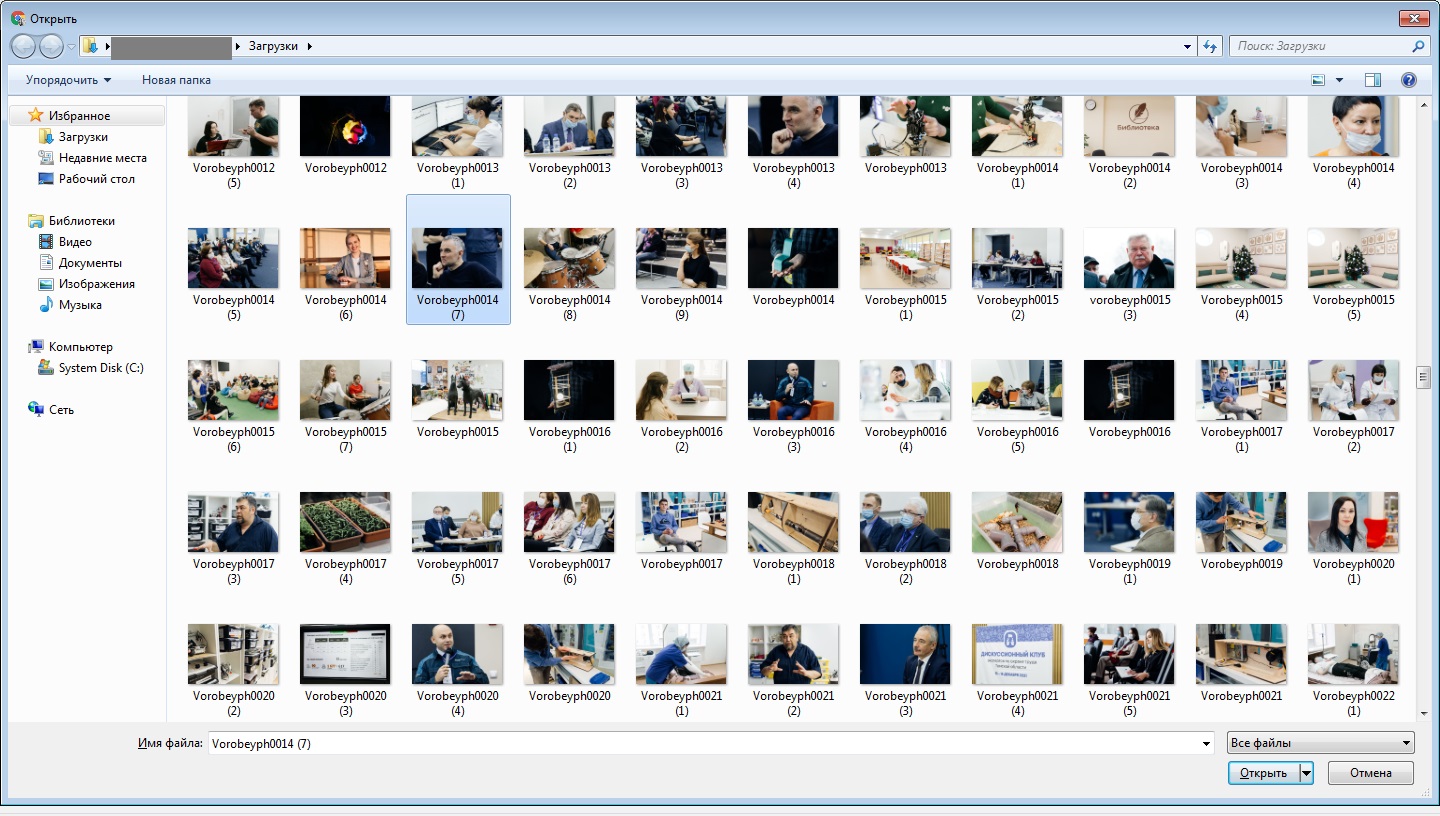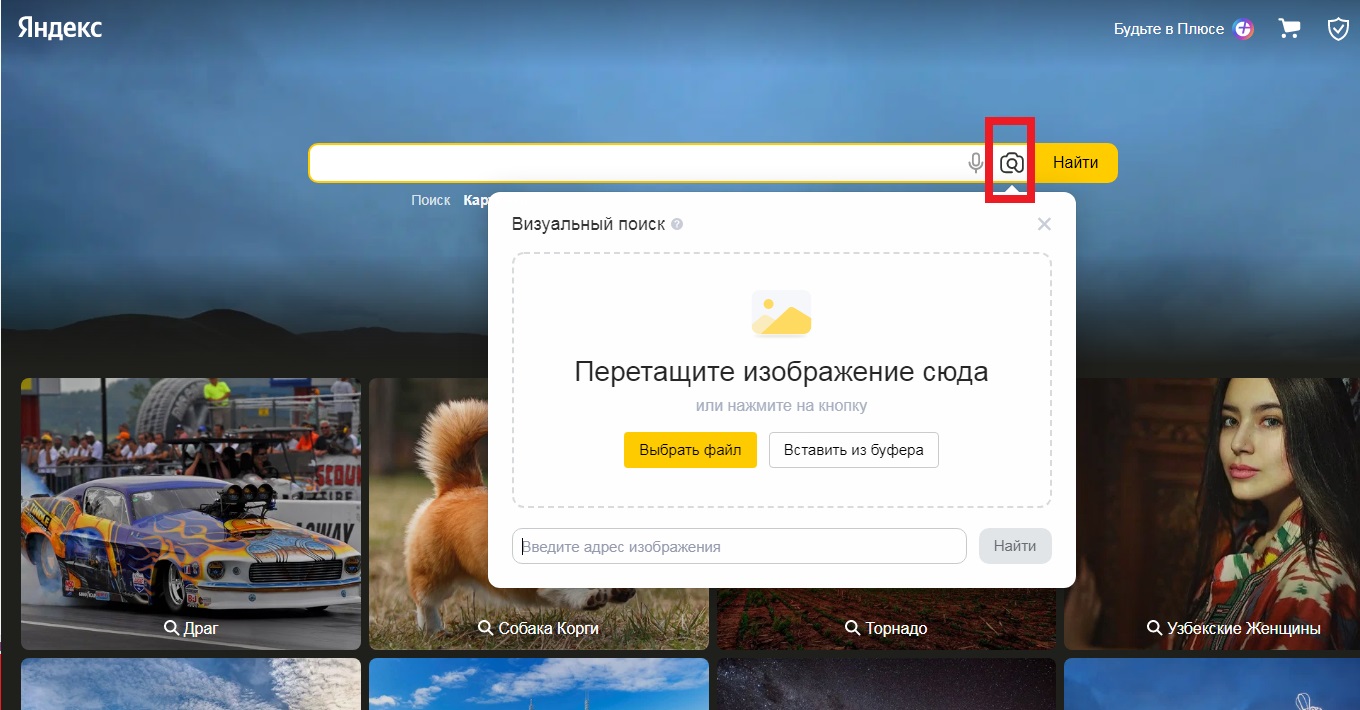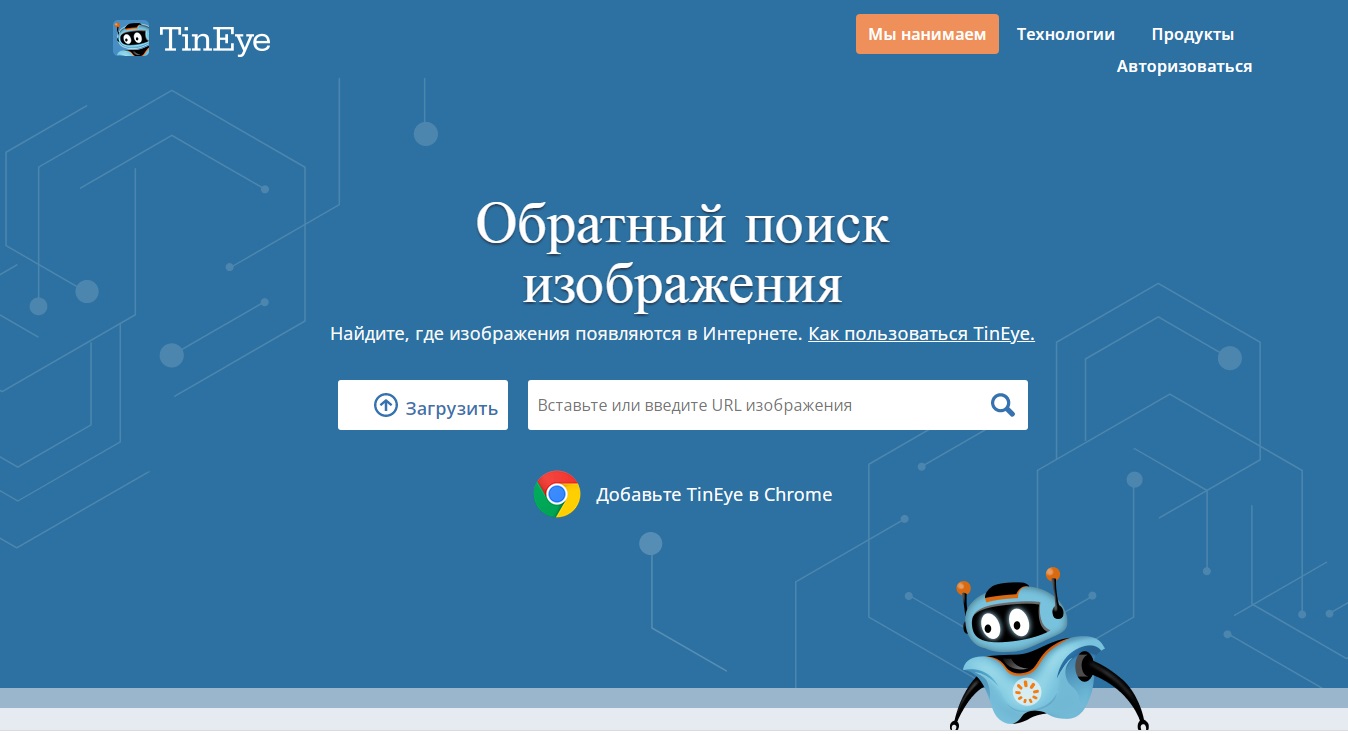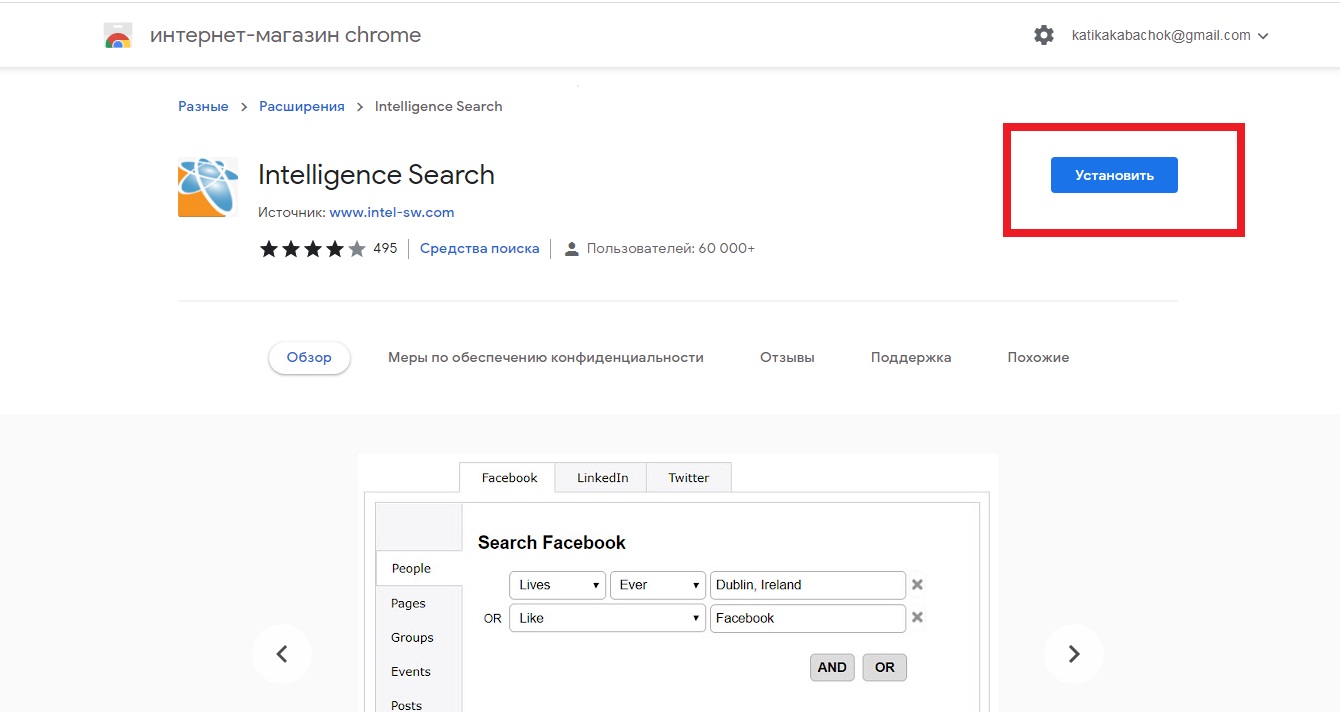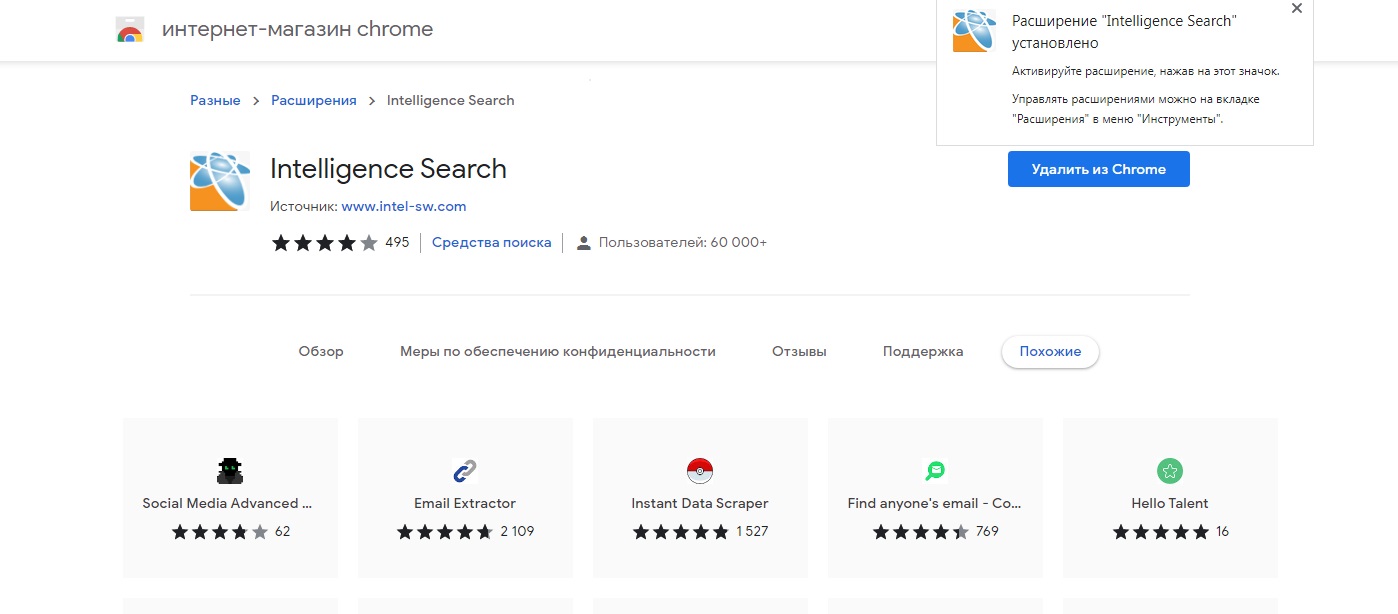Фейсбук – социальная сеть, поэтому используют его, по большей части, для поиска своих знакомых и последующего общения с ними. Однако, к разочарованию пользователей, искать друзей на этом ресурсе не так просто, как в других соцсетях. Часто, чтобы разобраться в том, как же найти человека в Фейсбуке, приходится приложить немало усилий.
Как отыскать знакомых?
Абсолютно для всех видов поиска на Facebook используется общая поисковая строка, расположенная в левой верхней части любой страницы. Сюда можно вбить имя человека, название группы, город и т.д. Нас сейчас интересует конкретно поиск других фейсбуковских пользователей, поэтому остановимся на обсуждении этого момента.
Итак, схема по обнаружению нужного вам человека выглядит следующим образом:
1. Зайдите через свой аккаунт на Фейсбук.
2. В поисковой строке введите имя и фамилию человека, которого нужно отыскать.
3. Нажмите на имя друга, если оно появилось во всплывающем меню.
4. Если вы не обнаружили искомого человека во всплывающем меню, нажмите «Больше результатов по запросу…».
5. В столбце «Тип результата» выберите «Пользователи».
6. Пролистайте список с результатами поиска и найдите своего знакомого, просмотрев фото.
В поисковой системе также можно использовать фильтры, чтобы отыскать человека по следующим характеристикам:
- месту жительства (городу и стране);
- общему другу;
- образованию;
- месту работы.
Конечно, этих фильтров не хватает для более точного поиска. Например, хотелось бы иметь возможность искать людей по месту и дате рождения или семейному положению. Однако на текущий момент осуществлять поиск можно, в основном, по имени и фамилии.
Синхронизируясь с контактами
Однозначно следует отметить еще одну достаточно полезную функцию на Facebook – возможность импорта уже имеющихся контактов с некоторых интернет-ресурсов. Уже в процессе регистрации в соцсети система предлагает новым пользователям отыскать на сайте людей из других аккаунтов – в Skype, электронной почте, мобильном телефоне, ВКонтакте, mail.ru и др.
Часто это предложение игнорируется при регистрации, однако импорт контактов можно произвести в любое удобное для вас время. Делается это следующим образом:
1. Войдите в свой фейсбуковский аккаунт.
2. Зайдите в раздел «Друзья» и перейдите в «Запросы на добавление в Друзья» или «Найти друзей».
3. Справа в колонке «Добавить личные контакты» выберите источник контактов и нажмите «Найти друзей».
Система предложит вам список людей, которые также имеют аккаунты на Фейсбуке и которых вы сможете добавить в Друзья.
Таким образом, искать своих знакомых на Facebook затруднительно, если вы не знаете их фамилию и имя, место учебы или работы. К сожалению, даже по возрасту отфильтровать результаты поиска в соцсети еще нельзя.
С чем это связано? Возможно, с нежеланием руководства нарушать конфиденциальность и безопасность личных данных своих пользователей. Однако очевидно, что расширять возможности поиска крайне необходимо. Текущего функционала очень и очень не хватает.
|
Как в Фейсбуке найти людей по названию города, по полу, возрасту?девушка-загадка 6 лет назад
Как в Фейсбук найти друзей по городу, полу, возрасту, семейному положению? Можно ли найти людей по этим параметрам? девушка-загадка 5 лет назад В Фейсбуке можно найти друзей из определенного города, школы, ВУЗа, работодателя, по общим друзьям. Но, задав как «В контакте» пол, возраст и семейное положение, вы людей не найдёте. Такой функции в Фейсбуке нет. комментировать
в избранное
ссылка
отблагодарить Знаете ответ? |
Сегодня я расскажу о сайте, с помощью которого можно многое отыскать на фейсбук: людей и не только. Этот инструмент был разработан парнем из США, которому надоело терпеть, как мало возможностей дает сам фейсбук.
На сайте Search Is Back вы заполняете интересующие поля с помощью выпадающего меню – задаете пол, возраст, город и т.п.
Вообще там четыре вкладки: люди, мероприятия, посты и фотографии. На первой вкладке вы ищете людей по разнообразным критериям, на второй – мероприятия, на третьей и четвертой – соответственно публикации и фотографии.
Перед работой с инструментом надо войти под свои аккаунтом в фейсбук, так как все страницы фейсбука видны только зарегистрированным пользователям. И Search Is Back не совершает чудо, открывая то, что закрыто незарегистрированным. Он всего лишь ищет.
Как найти человека по городу
Для этого нужно заполнить поле «Current location». Там же можно выбрать «Former location» — бывшее место жительства. Или «Visited» — поиск людей, посетивших определенный город. Или «From» — поиск по родному городу.
Как искать людей по возрасту и полу
Для этого заполните поля «Gender» и «Born». В поле «Born» задается год или диапазон лет – удобно, если неизвестен точный год рождения.
Как найти человека по имени
Это очевидно, нужно заполнить поле «Name». Впрочем, это как раз тот случай, когда для поиска сгодится и сам фейсбук – вводите в поле поиска имя и находите всех людей. Правда, в самом фейсбуке не получится дополнить имя другими критериями поиска.
Как найти ваших однокурсников
Выберите «former» «School» и введите туда название вашего заведения. И диапазон годов рождения людей.
Как найти комментарии и посты человека на других страницах
Это уже находится на третьей вкладке «Post & Shares». Если интересует конкретный человек, нужно ввести идентификатор его профиля и выбрать один из четырех вариантов: что он опубликовал «posted», прокомментировал «commented», где был отмечен «tagged» или что ему понравилось «liked». Примечательно, что отыскиваются не только публикации с его страницы, но и его публикации в разных группах, комментарии на чужих страницах, отметки. Разумеется, если публикация находится под замком, вы ее не увидите. Но зато находятся все публичные посты и комментарии в таких местах, на которые вы не заходите и никогда бы не зашли.
Идентификатор профиля – это цифры или буквы в адресе профиля. Например, в этом профиле идентификатор выделен зеленым.
Как найти фотографии, на которых человек отмечен
Это четвертая вкладка и она аналогична третьей, только касается фотографий: вводите идентификатор человека и получается все фотографии, которые он загрузил, прокомментировал, на которых он отмечен или которые ему понравились.
Что еще
Разумеется, это не все возможности. Можно искать публикации по содержимому. Можно искать людей по имени, должности, компании, интересам. Можно искать тех, кто был на определенном мероприятии.
Сайт был разработан Майклом Моргенштейном, режиссером из Сан-Франсиско. Поиск основан на Facebook Graph Search – это система поиска в фейсбуке, основанная на естественных запросах типа “People named [name] who like [something]”. Но язык естественных запросов не прижился – слишком сложный. А заполнять поля в Search Is Back оказалось проще. А главное, этот граф доступен только на английском, а сайт Майкла работает для всех.
Так что этот сайт дает информацию, которую вы не найдете никаким другим способом, и я считаю, что это очень интересный и полезный поисковик по фейсбуку.
Каким образом на Facebook можно найти человека по возрасту, полу, адресу? Конечно, искать вы можете непосредственно в Facebook, но проблема в том, что применить эти фильтры можно к странице «Вы можете их знать». К счастью, эта проблема легко решается с помощью расширение Chrome, которое позволяет искать людей на Facebook, исходя из их возраста, пола, имени, рода занятий, места, где они живут, дружбы с конкретным человеком, и многим другим критериям поиска. Вы можете применить любой из этих критериев.
Еще одной особенностью этого расширения является возможность использовать его для поиска страниц Facebook: групп, событий, фотографий и т.д.

Как использовать расширение для поиска конкретного человека на Facebook с помощью фильтров?
Как искать человека по возрасту, полу и т.д. на Facebook?
Установите расширением Chrome для поиска конкретного человека, а затем используйте различные фильтры из интерфейса расширения для поиска конкретного человека. Возможно комбинировать различные фильтры вместе, к примеру, можно объединить возраст и имя, имя или пол, имя и возраст и пол, и т.д. Таким образом, вы можете полностью настроить фильтры, чтобы получить более точные результаты поиска.
Например, найдем Джона, который работает разработчиком и живет в Калифорнии, и посмотрим, как вы можете комбинировать различные фильтры вместе.
Шаг 1: Войдите в свою учетную запись Facebook и нажмите на значок этого расширения, чтобы открыть основной интерфейс.
Шаг 2: По умолчанию, открывается один фильтр, по которому вы задаете поиск. Далее можно добавить еще один фильтр, нажав на кнопку И (AND) или ИЛИ (OR). Теперь, если вы добавили фильтр, нажав на кнопку И, поиск будет производиться с учетом двух условий, и наоборот. Чтобы получить результаты поиска нашего запроса, нужно применить 3 фильтра: Имя, работа и проживание. Выглядит это примерно так:

Что получили:

Доступны следующие фильтры, которые можно применять совместно и сузить результаты поиска на FacebooK:
- Name is
- Gender
- Lives
- Present
- Past
- Ever
- Age is
- Equal to
- Less than
- Greater than
- Group member
- Friends with
- Relationship status
- Single
- Married
- Divorced, etc.
- Interested in
- Education
- Speaks
- Job
- Present
- Past
- Ever
Также это расширение позволяет вести поиск в Twitter и LinkedIn.
Таким образом, возможность комбинировать различные фильтры вместе в данном расширении существенно сужает список поиска. Это отличный инструмент поиска на Facebook.
Поделиться:
Оставьте свой комментарий!
Комментарий в ВКонтакте
Tags:
- chrome
- поиск
- расширение chrome
- установить бесплатно
Добавить комментарий
| < Предыдущая | Следующая > |
|---|
Похожие статьи:
Facebook используют для поиска знакомых и обмена информацией. Найти конкретного человека здесь может быть сложнее, чем в других социальных сетях. Однако зная алгоритмы поиска, грамотно используя фильтры и инструменты портала, можно достаточно быстро найти нужного человека. Ниже описано, как найти человека по имени, номеру телефона, городу или фото.
Поиск друзей в Фейсбуке по фамилии и имени
Для любых видов поиска в Facebook применяется общая поисковая строка в левой верхней части страницы.
Чтобы найти пользователя, зная его имя и фамилию, нужно действовать по схеме:
- Авторизоваться и зайти через свой аккаунт на Facebook.
- Ввести имя и фамилию человека, которого ищете, в поисковой строке.
- Если имя и фото появились во всплывающем меню – нужно нажать на него, в противном случае двигаетесь дальше и кликаете на кнопку «Искать по запросу…».
В графе «Тип результата» нажимаем на пункт «Люди». Ищем знакомого по фото в предложенном списке.
Также в системе поиска можно использовать фильтр, чтобы отыскать человека по дополнительным параметрам:
- общие друзья;
- образование;
- работа;
- город или страна.
Если любой из типов фильтра в поиске не требуется, его можно убрать, кликнув на крестик в правой части экрана. Вернуть параметр можно с помощью кнопки «Добавить фильтр».
Найти друзей в Facebook по номеру телефона
Некоторые не подписываются в соцсетях настоящими именем и фамилией, выручить может поиск по номеру мобильного. Такая опция подойдет не для всех случаев, поскольку из-за ограничений приватности владелец может скрыть данные от посторонних.
Кстати, пользователь Facebook сам нашел эту особенность портала. Поиск можно было осуществить по номеру телефона, поскольку к нему была привязана учетная запись пользователя во время регистрации. Ранее ограничений по поиску через номер мобильного не существовало, однако разработчики Facebook для лучшей конфиденциальности дали пользователям возможность скрыть свои данные из общего поиска и убрать их со страницы.
Два основных ресурса Facebook помогут в поиске по номеру телефона человека: приложение на мобильном и сайт. Отыскать пользователя Facebook, зная его номер телефона, можно так:
- Авторизоваться на сайте с помощью своего аккаунта.
- Нажать на поле «Поиск» в верхней правой панели интерфейса.
- Ввести номер в формате 8NNNNNNNNNN либо 7NNNNNNNNNN.
Далее вы увидите список совпадений с зарегистрированными пользователями. Вы можете зайти на страницу — номер будет отображен в графе личной информации.
Если номера в профиле указано не будет, однако страница была найдена верно, значит, пользователь убрал информацию о номере из общего доступа, но не запретил поиск по этому параметру в настройках приватности.
Также возможен поиск через мобильное приложение. По сути его функционал схож с функционалом сайта. Приложение Facebook бесплатно можно загрузить на мобильный. После авторизации нужно открыть графу поиска, ввести числовую комбинацию номера и получить совпадения. Если найден точный номер, появится всего одна страница: к двум аккаунтам телефон привязан быть не может.
Если поиск ничего не показал, значит пользователь отключил возможность найти его страницу по телефону, сменил номер, либо он вовсе не зарегистрирован в Facebook. Если человек не зарегистрирован в Facebook или скрыл свои данные в настройках приватности, внутренний поиск социальной сети вам ничем не поможет.
Есть еще один способ поиска, причем без авторизации. Он основан на привязке номера телефона к аккаунту:
- Если вы авторизованы, выйдите из Facebook и переместитесь на главную страницу соцсети. Под окошком авторизации выберите пункт «Забыли пароль?»
- В появившемся поле введите числовой номер телефона через 7- или 8- и нажмите «Поиск».
- Посмотрите имя пользователя и фото, связанные с этим номером и скопируйте его.
- Теперь можно зайти в свой профиль и в строке поиска вставить имя и фамилию человека. Далее действуем по вышеописанным алгоритмам. Кстати, по этому же способу можно найти профиль по электронной почте.
Как сделать так, чтобы ваш номер не могли найти через поиск?
Помешать найти свой аккаунт через телефон могут настройки приватности. На Facebook предусмотрено две функции конфиденциальности:
- Убрать свой номер из информации на доступной всем пользователям странице.
- Запретить возможность поиска страницы по номеру телефона.
Как скрыть номер из поиска:
- Авторизоваться на сайте с помощью своего аккаунта.
- Открыть раздел «Настройки» в дополнительном меню.
- Перейти через «Настройки» во вкладку «Конфиденциальность»
- В блоке «Кто может меня найти?» выберите пункт поиска по номеру телефона. В меню тапните подходящий вариант: оставить эту возможность для друзей, либо только для себя. Не забудьте сохранить настройки.
Как в Фейсбук найти человека по городу
Казалось бы, это просто, однако на Facebook при стандартной попытке найти друга фильтра по городу в списке результатов нет. Действовать нужно по следующей съеме:
- Авторизоваться на сайте, зайти на свою страницу (нажать на свое имя рядом с кнопкой «Главная» в правом верхнем углу).
- Нажать на иконку «Друзья» в верхнем меню. После этого вы увидите список всех своих друзей на Facebook.
Откроется окно с запросами на добавление в друзья и подборка рекомендаций из имен пользователей, с которыми вы можете быть знакомы или с которыми у вас есть общие друзья (список «Вы можете их знать»). Если есть неактивные и неподтвержденные запросы, над списком рекомендованных будет список запросов от пользователей на добавление в друзья.
- Выбираем поле «Найти друзей» в правом верхнем углу окна.
- Использовать в открывшейся форме поиска нужно правое боковое меню, чтобы задать параметры места рождения человека и города, где он живет сейчас.
Фильтры помогут детально настроить параметры и найти человека.
Как найти человека в Facebook без регистрации
Как утверждают разработчики Facebook, безопасность личных данных остается приоритетом сервиса. Поэтому соцсеть щепетильно относится к сохранению конфиденциальности. Поиск без регистрации в социальной сети с каждым годом становится все более ограниченным.
Если вы не зарегистрированы на Facebook или хотите найти аккаунт другого человека, не заходя в свой, можно воспользоваться стандартной поисковой системой: Google, Поиск.mail, Яндекс. Они действуют по схожим алгоритмам:
- Открыть поисковик и вбить в строку ФИО пользователя, после добавить «Facebook»
- Поиск выдаст те результаты, в которых найдет совпадения, здесь может быть и личная страница нужного вам человека.
Усложнить все могут настройки конфиденциальности: пользователь может запретить в настройках отображение своего профиля в поисковиках.
Поиск человека в Facebook по фото
Facebook категорически против функции поиска по фото, а потому в социальной сети она не поддерживается. Здесь вновь можно обратиться к поисковикам.
Найти через Google
Перетащить картинку в строку поиска в этом случае будет недостаточно. Нужен немного иной подход:
- Зайти на https://www.google.ru/imghp.
- Нажать на иконку с изображением фотоаппарата в поисковой строке.
- Перейти на вкладку «Загрузка файла» и выбрать фотографию из тех, что сохранены на компьютере.
После этого Google выдаст найденные по запросу результаты. Чтобы действовать точнее, после картинки можно вбить в поисковую строку слово «Facebook». Тогда поиск пойдет по картинкам внутри сайта.
Искать с помощью Яндекса
Алгоритм примерно тот же, с небольшими нюансами:
- Зайти на yandex.ru.
- На главной странице кликнуть по ссылке с надписью «Картинки».
- На следующей странице найти кнопку с изображением фотоаппарата, щелкнуть по ней и следом на «Выберите файл».
- Ищем нужное изображение на компьютере и щелкаем «Открыть» — Яндекс выдаст варианты, в том числе возможные совпадения
Поиск через специальный сервис
Альтернативный вариант — поиск с помощью специальных интернет-площадок. Одним из лучших решений считается применение tineye.com. Этот сервис позволяет найти все упоминания о фото в Интернете. Сделайте следующие шаги:
- Войдите по ссылке tineye.com.
- Добавьте или вставьте URL картинки.
- Жмите на поиск.
Расширение Intelligence Search
Специальные сервисы помогают обнаружить искомый аккаунт быстрее. Расширение Intelligence Search разработано для браузера Google Chrome и помогает искать людей быстрее по более точным параметрам. Чтобы расширение стало доступно, нужно установить его, после чего в верхнем углу справа в браузере появится значок.
Проверьте, активировано ли расширение Intelligence Search, это можно сделать в настройках браузера. Зайдите в Дополнительные инструменты и после во вкладку Расширения. Intelligence Search должно быть включено.
В расширении доступны 4 вкладки для 4 различных платформ и форматов. Оно позволяет искать людей в Facebook, LinkedIn, Twitter, также по видео. Есть нюанс — чтобы найти человека Facebook, необходимо переключить язык Facebook на английский.
Слева в расширении вы можете выбрать, кого искать:
- люди;
- страницы;
- группы;
- события;
- публикации/посты;
- фотографии.
Поиск людей по умолчанию стоит в расширении по имени. Однако здесь можно выбрать различные параметры:
- имя;
- лайки;
- место работы;
- место жительства;
- друзья;
- сообщества;
- возраст;
- пол;
- язык;
- образование;
- часто посещаемые места;
- статус отношений;
- интересы.
Комбинируя эти параметры, можно задать конкретное направление поиска: категории можно комбинировать между собой с помощью функций «And» и «Or». Например, мы хотим найти всех женатых мужчин, старше 48 лет, работающих в компании Google. Для этого комбинируем 4 параметра и кликаем на «Search Facebook». Список кандидатов будет представлен после. Это расширение найдет конкретного человека, либо группу специалистов, будущих коллег в компании, куда вы хотите устроиться на работу.
Сервис поиска по Фейсбук «Search is back»
Search Is Back – это расширенная поисковая система по Facebook. С ее помощью можно найти в Facebook людей, фото, мероприятия, публикации и репосты. Для обнаружения людей предусмотрены фильтры «имя», «город», «школа», «интересы», «должность», «статус отношений» и другие. Чтобы использовать этот сервис, также нужно переключить язык Facebook в настройках на английский, поскольку полностью сервис функционирует только для жителей США, где запущен социальный поиск Search Graph.
Чтобы воспользоваться сервисом, авторизуйтесь в Facebook и перейдите по ссылке.
Для поиска есть 4 вкладки: «Найти людей», «Мероприятия», «Посты и акции» и «Фотографии».
С помощью сервиса возможно найти человека по полу, увлечениям, возрасту, городу, семейному статусу. К примеру, всех разведенных мужчин Петербурга, работающих в «Газпроме», узнать, кто из друзей живет в городе, где вы находитесь проездом, найти нового знакомого, которого видели на вечеринке и немного о нем узнали. Сервис также позволяет искать фотографии, посты, комментарии, лайки пользователя. Например, фото с отметкой, все комментарии и лайки интересного вам пользователя, мероприятия, куда приглашены ваши друзья, посты о стране, куда вы хотите отправиться отдыхать, найти друзей по интересам (например, музыке или увлечению скейтбордом).
Видеоинструкция: как найти человека в ФБ
Подробнее о том, как обнаружить пользователя на Facebook, можно посмотреть в этом обзоре.
Также вас может заинтересовать видео о том, как искать с телефона